PS图片合成处理精细教程:合成神秘森林女皇
作者 百合花开 来源 思缘论坛 发布时间 2010-01-17
4、下面的步骤中我将要在人物上添加一些很棒的头发。首先,移动常春藤和人物的部分头发,现在简单画上黑色的头发遮住它们。新建一层,命名为头发,使用笔刷工具(B),载入头发笔刷(见2楼压缩包),使用黑色,刷2-3次,画出新发型的第一部分,按下CTRL+T,旋转头发贴近适合人物。最后,使用编辑--变形--扭曲,控制头发弯曲的方向,让它们看起来更自然。效果见下图(我使用了银色的背景预览,让你们能更清晰的看见头发)。
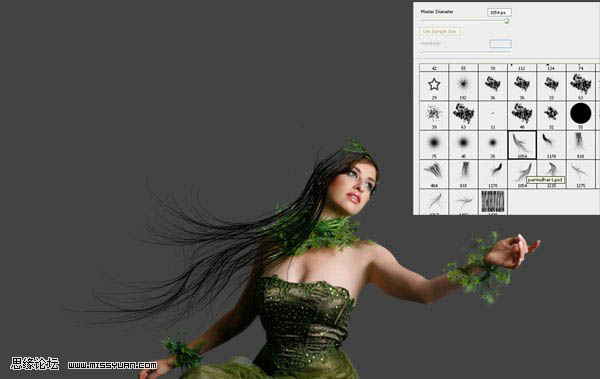
5、复制头发图层(CTRL+J),按下CTRL+T,自由变形,,并移动到以下效果图位置。

6、显然光有黑色的头发,看起来有点厌烦,我决定使用第二种颜色,选择色彩#9ac33e ,新建一层,用笔刷刷出新的发型做完后,你可以擦去盖出人物脸部的头发,降低笔刷的透明度,擦去部分绿色的头发,让黑色的头发和绿色的头发融合,再次使用变形--扭曲,让头发摆放到合适的位置。

7、我们处理完头发,已经是很不错的开头了,但是还有很多步骤需要我们去做完,知道头发看起来更真实。选择刚才新建的3个关于头发的图层,按下CTRL+E,再按下CTRL+J复制一层,移动并且旋转这个图层,让它看起来更好看。

8、新建一层,在美女的左肩上用画笔画上头发,(即图片右侧--译者),移动并旋转这个图层到而后是位置,最后在黑色头发上添加一些绿色的头发,效果见下图。

9、为了完成了人物的发型,我们还要在人物头发添加一些绿色的头发,(向上飘逸--译者),并移动到合适的位置。现在最后画上一些黑色的头发,在刚才的绿色头发之上.。当你完成以下效果图的发型样式后,按下CTRL+E.。重命名图层的名字为头发。


| 上一页1234567下一页 |